 |
Menú |
 |
|
|
|
|
Volver al Panel de control 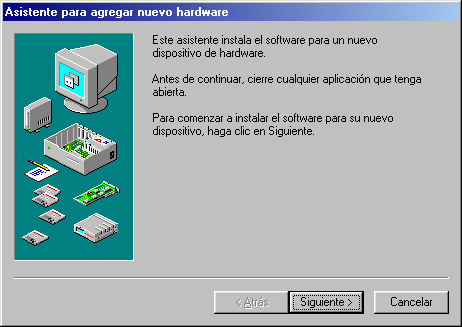
Desde aquí podremos utilizar el Plug&Play que traen Windows 95 y 98, sobre todo si la BIOS de la placa base es incompatible con esta característica. Decimos esto porque en el caso de usar una placa sí compatible, cualquiera de las aparecidas después de Windows 95, detectará los dispositivos cada vez que se inicie este último.
Sobre todo, en caso de disponer de Windows 98 y una placa base de muy última generación, que mejora el Plug&Play de Windows 95, recomendamos acceder a la BIOS y poner el mayor número de opciones en modo automático: - Los parámetros de los discos duros en modo AUTO (en STANDARD CMOS SETUP)
- Activar "Plug and Play Aware O/S" y poner en modo "PnP" los canales DMA y en modo "PCI/PnP" las IRQ (en PCI/PnP CONFIGURATION)
- Y poner en AUTO el Onboard FDC, los dos ONBOARD SERIAL PORTS así como sus IRQs, y el ONBOARD PARALLEL PORT así como su IRQ también (en INTEGRATED PERIPHERALS SETUP).
Si ponéis todo esto de la forma que os decimos, decid adiós por fin a los "conflictos de hardware", ya que el Windows 98 se encargará de rebuscar los DMA y las IRQ libres, y de compartirlas con dos dispositivos en caso de que éstos lo soporten. Al iniciar el asistente de Agregar nuevo hardware de Windows 98, notaremos cómo primeramente nos detecta los dispositivos Plug&Play y, en el caso de que no detecte nada, saldrá la opción de si queremos que detecte el resto de dispositivos no Plug&Play o que los seleccionemos en la lista (igual que en Windows 95).
Si escogemos la primera opción, tras detectar en nuevo dispositivo, Windows 98 buscará el controlador. Lo podrá encontrar de cuatro maneras: en un disquete, en un CD-ROM, en los controladores actualizados de "Windows Update" o en la ruta que le especifiquemos. Además de estas opciones, lo buscará también de forma predeterminada en su lista de controladores (la mayoría de los casos habrá que insertar el CD-ROM de instalación de Windows). Hay que señalar que si queremos usar controladores de "Windows Update" hay que estar registrados. Y una vez instalado, tendremos que acceder a Panel de Control - Sistema para ver si funciona correctamente, y, en caso de que sea necesario, configurarlo allí o en el menú particular del dispositivo. Y, si tenemos la mala suerte de tener un conflicto de hardware, lo primero que hay que hacer es reiniciar el ordenador normalmente (parece una tontería, pero puede ser que al rearrancar funcione perfectamente si es que tenemos en la BIOS las cosas como os decíamos al principio). Y si no, Windows 98 trae en su ayuda un asistente de solución de problemas que permitirá desactivar uno de los dispositivos que estén utilizando un mismo recurso de una forma totalmente automática, por lo que no necesita ninguna explicación añadida. Accede a Panel de Control - Sistema para saber cómo solucionarlo manualmente mediante un método general. |